많은 비용을 들이지 않고 서비스를 자동화하거나 제공하려는 사업주입니까? 아마도 당신은 챗봇을 찾고 있을 것입니다. 웹사이트의 고객 지원부터 Google 어시스턴트와의 대화에 이르기까지 챗봇은 많은 발전을 이루었습니다.
챗봇을 처음부터 구축할 수 있지만 구축, 교육 및 배포하려면 엄청난 노력이 필요합니다. 여기에서 Google Dialogflow가 구출됩니다.
MAKEUSEOF 오늘의 비디오
Google Dialogflow란 무엇입니까?
Google Dialogflow는 고급 유형의 NLU(자연어 이해)를 사용하는 종단 간 도구입니다. 자연어 처리 , 풍부한 인간 대화를 생성합니다. 웹사이트 및 Slack, Messenger, Telegram과 같은 애플리케이션과 통합할 수 있는 챗봇을 구축하는 데 도움이 됩니다.
애플 TV를 끄는 방법
챗봇은 텍스트 또는 오디오 형태의 인간 대화를 시뮬레이션하고 처리하는 소프트웨어 애플리케이션입니다.
Google Dialogflow는 워크플로를 시각화하는 시각적 흐름 빌더와 함께 제공됩니다. 고급 AI 기술을 사용하고 분석, CI/CD, 실험 및 검증과 같은 관리 기능을 제공합니다.
가장 좋은 점은 40개 이상의 사전 구축된 에이전트가 포함되어 있다는 것입니다. 여기에는 호텔 예약, 은행 업무, 스마트 홈 및 탐색과 같은 사례가 포함되며 사용자 정의하고 제품에서 사용할 수 있습니다.
노래 소프트웨어의 키를 찾는 방법
코딩에 대한 지식이 없어도 Google Dialogflow를 사용하여 챗봇을 쉽게 구축할 수 있습니다. 이것이 당신의 이름, 이메일 주소, 전화번호, 주소, 피자 크기, 토핑 및 크러스트를 묻는 피자 음식 배달 봇인 Yummeteria를 구축하는 방법입니다. 그런 다음 선택한 선택 항목으로 응답합니다.
음식 배달 챗봇을 구축하는 방법
피자 음식 배달 챗봇을 구축하려면 다음 단계를 따르세요.
킨들 화재 스크린을 교체하는 방법
- 방문 Dialogflow Google 계정을 사용하여 로그인합니다.
- 서비스 약관에 동의하고 다음을 클릭합니다. 에이전트 생성 단추. 에이전트는 챗봇 전체를 나타냅니다.

- 입력하다 에이전트 이름 그리고 만들다 단추. 에이전트 이름을 지정하는 데 공백을 사용할 수 없습니다.
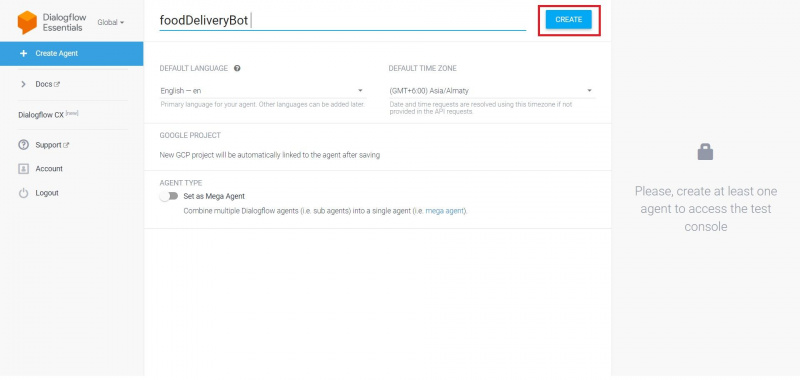
- 클릭 의도 왼쪽 메뉴 패널에서 인텐트 생성 . 의도는 챗봇이 수행할 대화의 범주입니다. 기본적으로 Google Dialogflow에는 사용자를 맞이하고 대화를 이끄는 Welcome 인텐트가 포함되어 있습니다. 마찬가지로 개인 정보와 원하는 피자를 요청하는 인텐트를 만들고 주문합니다.
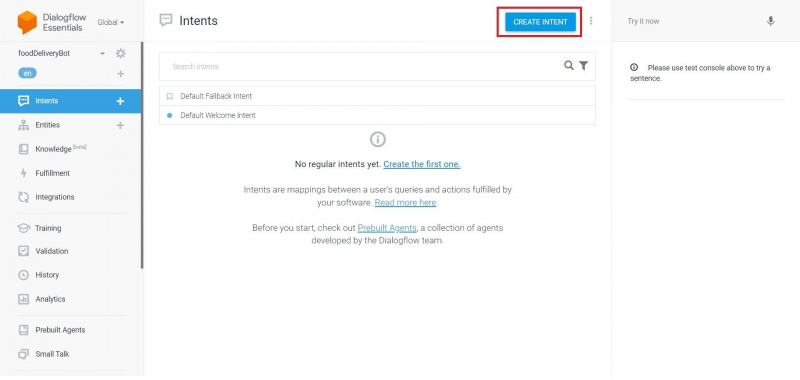
- 추가 의도 이름 그리고 클릭 교육 문구 추가 . 완벽한 대화 방법은 없습니다. 훈련 문구는 챗봇을 다양한 실제 사례로 훈련하고 그에 따라 응답하는 데 도움이 됩니다.
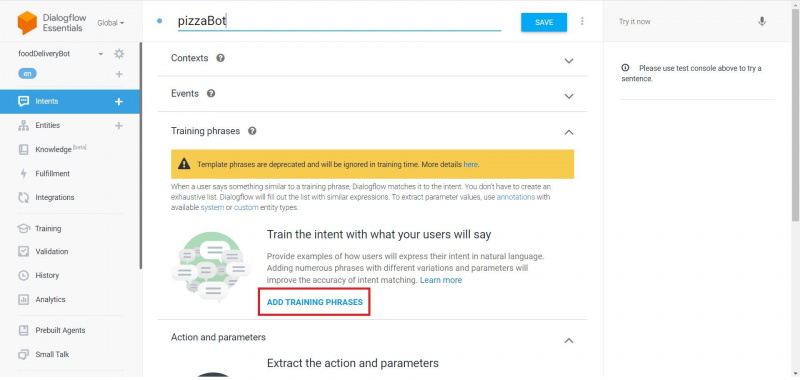
- '와 같이 고객이 챗봇에 요청할 수 있는 몇 가지 교육 문구를 추가합니다. 피자 주문 ', ' 나는 피자를 원한다 ', 그리고 ' 피자를 주문하고 싶어요. '
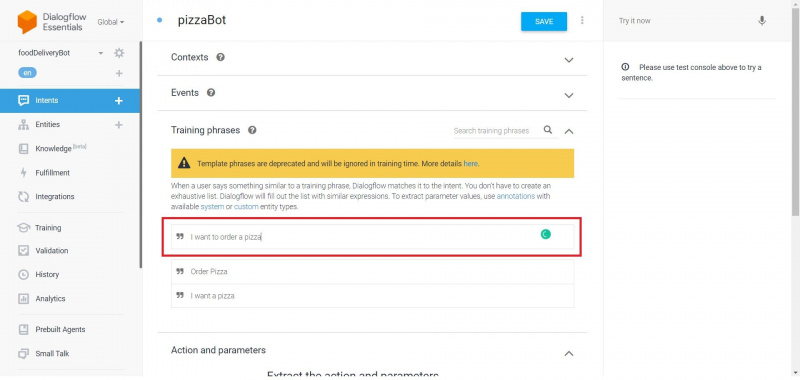
- 챗봇이 이메일을 요청하도록 훈련시키려면 ' 이메일 ID 교육: sampleemail@domainname.com '에서 사용자 표현 추가 필드. 이메일 형식을 두 번 클릭합니다. 메뉴가 나타납니다. 이메일을 입력하고 선택 @sys.email .
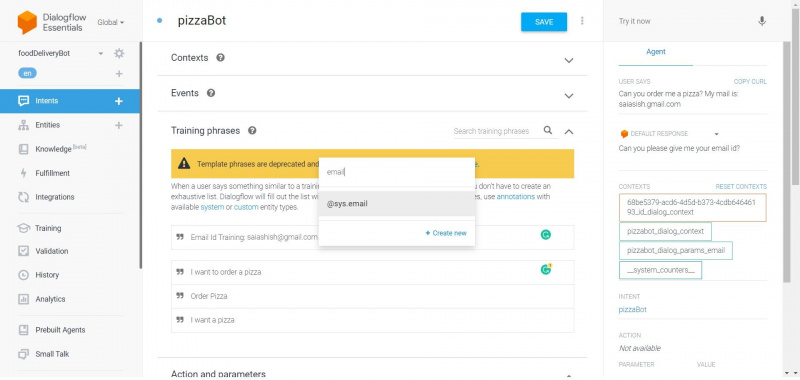
- 클릭 구하다 . 아래로 스크롤하여 아래의 이메일 매개변수 옆에 있는 확인란을 선택합니다. 작업 및 매개변수 부분. 그런 다음 프롬프트 정의 ... 오른쪽에 있는 옵션.
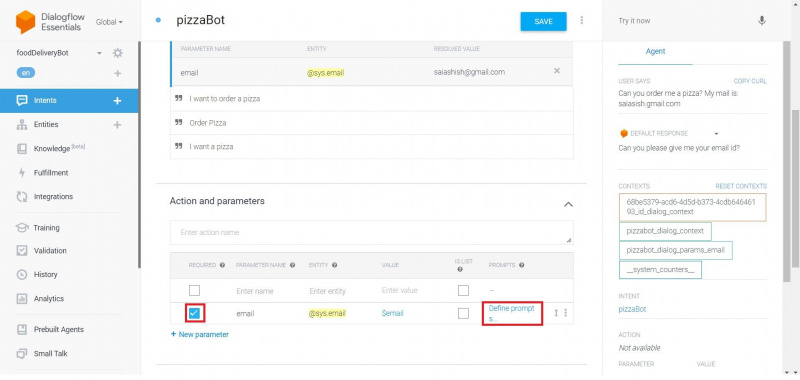
- 고객의 이메일을 묻는 메시지를 추가합니다.
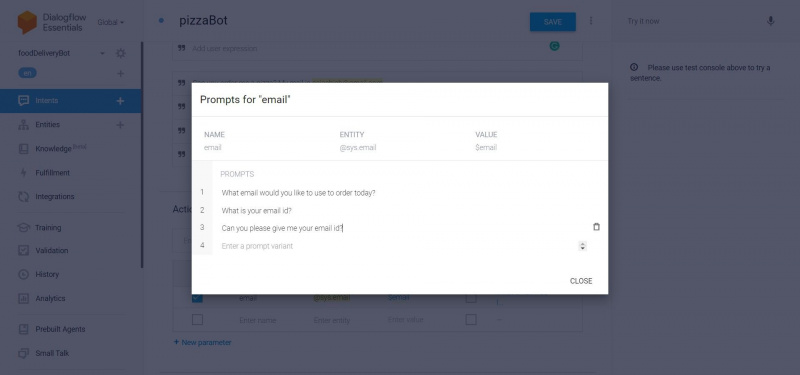
- 반복하다 7-9단계 이름, 전화번호 및 주소를 인식하도록 챗봇을 훈련시킵니다. 유형 선택 @sys.given-name , @sys.전화번호, 그리고 @sys.address 이름, 전화번호, 주소를 각각 입력합니다.
- 왼쪽 메뉴 패널에서 실재 그리고 엔티티 생성 단추. 엔터티는 인간의 대화에서 유용한 데이터를 식별하고 추출하는 데 도움이 되는 메커니즘입니다.
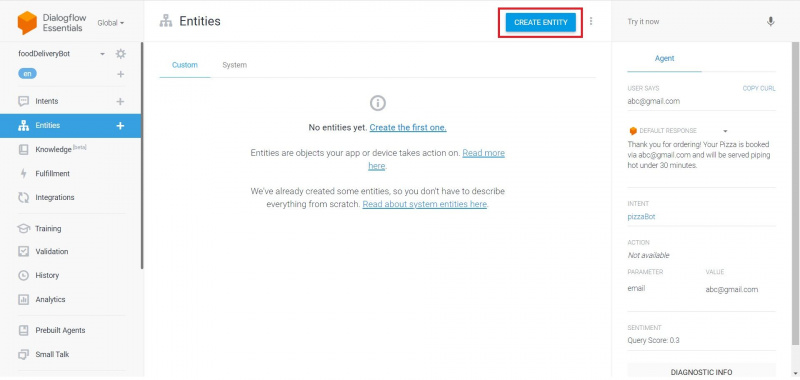
- 입력 엔티티 이름 사용자에게 제공할 옵션을 하나씩 추가합니다. 예를 들어 크기 일반, 소형, 중형, 대형 및 몬스터 옵션을 추가합니다. 클릭 구하다 . 이 단계를 반복하여 토핑 엔티티, 베이스 엔터티 및 제공하려는 기타 모든 사용자 지정.
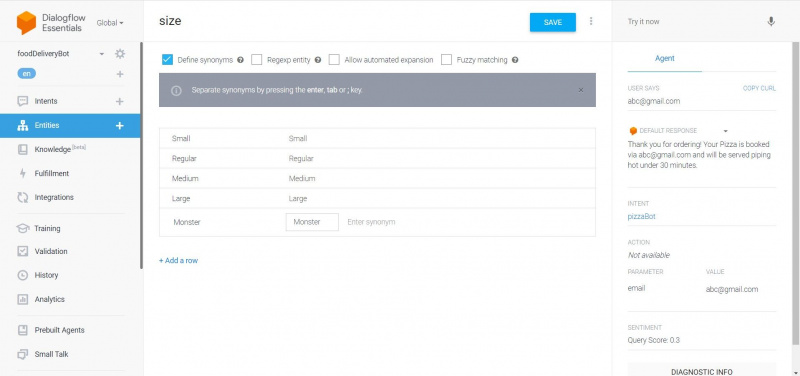
- 돌아가기 의도 에서 생성된 엔터티에 대한 교육 문구를 추가합니다. 12단계 . 예를 들어 챗봇이 피자 크기를 묻도록 훈련시키려면 ' 피자 크기 교육: 크기 '를 클릭하고 크기 . 고르다 @크기 유형. 마찬가지로 이 작업을 반복합니다. 베이스, 그리고 토핑 또한.
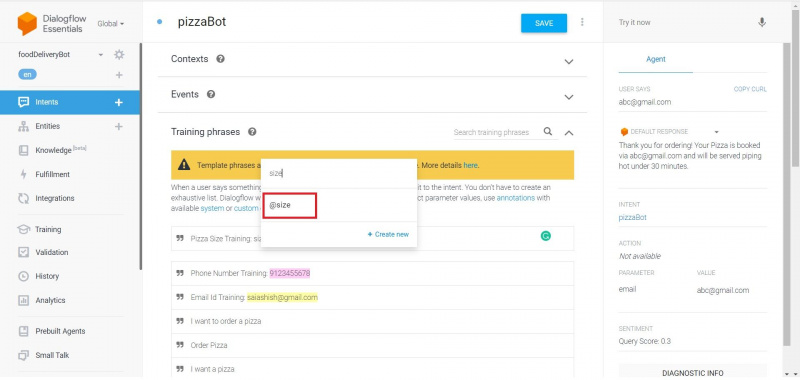
- 모든 확인란을 선택하고 모든 섹션에 대한 프롬프트를 추가합니다. 모든 필드의 가장 오른쪽에 있는 양방향 화살표를 클릭하고 드래그하여 챗봇의 질문 순서를 정렬할 수 있습니다.
- 아래로 스크롤하여 아래에 텍스트 응답을 입력하십시오. 응답 인텐트 페이지의 섹션입니다. 사용 달러 기호 $ 엔터티를 삽입합니다. 이것은 이 프로젝트의 주문 확인서 역할을 합니다.
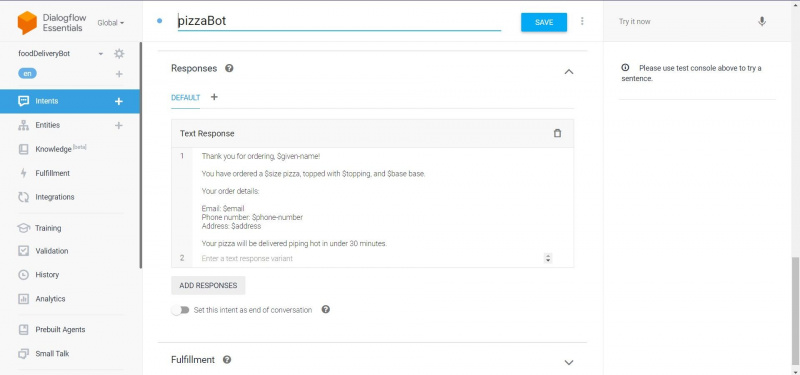
- 클릭 설정(⚙) 에이전트 이름 오른쪽에 있는 아이콘. 설명을 업데이트하고 챗봇의 프로필 사진으로 사용할 이미지의 URL을 입력합니다. 선택적으로 사이트에 챗봇을 표시할 비즈니스 이름으로 이름을 업데이트할 수 있습니다. 클릭 구하다 .
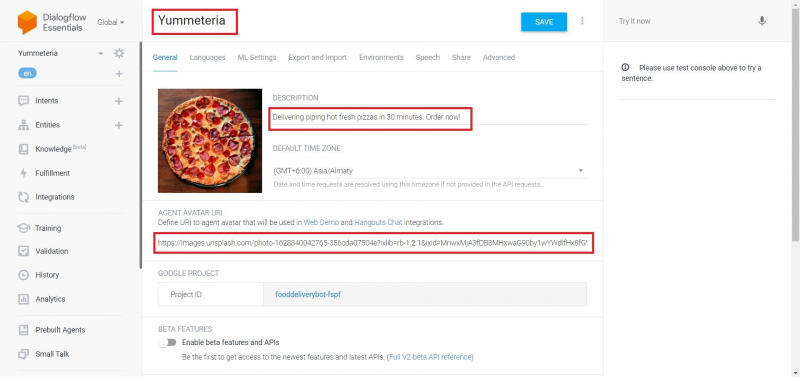
이제 챗봇을 통합할 준비가 되었습니다.
